13のノートパソコンのバッテリー寿命を延ばすための実用的なヒント

バッテリー寿命を改善するための解決策
- 画面の明るさを調整する
- 一定の非活動時間後にディスプレイをオフにする
- BluetoothおよびWi-Fiデバイスを無効にする
- 電源プランを変更する
- スリープの代わりに休止状態にする
- データ同期を無効にする
- コンピュータのサウンドをミュートにする
- 機内モードを有効にする
- 電力を消費する周辺機器のプラグを抜く
- スクリーンセーバーを無効にする
- バックグラウンドプログラムを停止する
- CPU使用量を減らす
- RAMの空き容量を増やす
 すべてのノートパソコンユーザーが抱える最も古い問題の1つは、デバイスのバッテリー寿命が短いことです。人々はノートパソコンのバッテリー寿命を少しでも延ばそうとあらゆることを試みています。この記事では、ノートパソコンのバッテリー寿命をできるだけ延ばすのに役立ついくつかのアドバイスを紹介します。
すべてのノートパソコンユーザーが抱える最も古い問題の1つは、デバイスのバッテリー寿命が短いことです。人々はノートパソコンのバッテリー寿命を少しでも延ばそうとあらゆることを試みています。この記事では、ノートパソコンのバッテリー寿命をできるだけ延ばすのに役立ついくつかのアドバイスを紹介します。
Windows 10はバッテリー寿命を改善しますか?
多くのユーザーが更新ボタンを押す前や新しいOSをインストールした直後にこの質問をしました。答えは「はい」です。実際、Windows 10はバッテリー消費を最適化するための一連の機能を搭載しています。詳しくは、以下の投稿をご確認ください:
- Windows 10 v1803のバッテリー寿命テストではEdgeがChromeよりも優れています。
Windows 10のバッテリー寿命を改善する方法
方法1:画面の明るさを調整する
現代のポータブルデバイス、つまりこの場合のノートパソコンで最も大きなバッテリー消費要因の1つはディスプレイです。画面の明るさを下げることは、ノートパソコンのバッテリー寿命を大幅に延ばす素晴らしい方法です。画面の明るさを調整するには、Function(Fn)キーを押しながらノートパソコンのキーボードの明るさボタンを押します。
Microsoft Mobility Centerを使用して、素早く画面の明るさを下げることもできます。Microsoft Mobility Centerにはコントロールパネルからアクセスできます。画面の明るさが弱いほど、バッテリーの持ちが良くなります。
方法2:一定の非活動時間後にディスプレイをオフにする
数分間ノートパソコンを放置すると、画面はまだオンのままで、無駄にバッテリーを消耗します。したがって、画面を短時間でオフにするよう設定することができ、その間にノートパソコンを使用していないときのエネルギーを節約できます。
コントロールパネルに移動し、電源オプションを開いて、一定の非活動時間(例えば3または5分)後にディスプレイをオフにするよう設定します。マウスカーソルを動かすか、キーボードの任意のキーを押すことで、即座に画面を再度オンにできますので、これは優れた省エネ策になるでしょう。
作業中に画面がオフになることはなく、映画を見ているときに画面がオフになることを心配する必要はありません。メディアプレーヤーは、ビデオが再生中の間はディスプレイを起動状態に保つよう設定しています。
- 関連情報:修正:Windows 10の電源プランが見つからない
方法3:BluetoothおよびWi-Fiデバイスを無効にする
おそらくノートパソコンにはBluetoothポートがあり、これもバッテリーを大きく消耗する原因です。Bluetoothポートなどのコンポーネントは、単に有効にされているだけでノートパソコンのバッテリーを消費します。そして、あなたがBluetoothを常に使用しているわけではないので、無効にしてバッテリーを節約できます。Bluetoothを無効にするには、Function(Fn)キーを押しながらノートパソコンのBluetoothキーを押します。
同様にWi-Fiも大きなバッテリー消費者であり、無効にすることでバッテリーを確実に節約できます。例えば、インターネット接続を必要としないプロジェクトに取り組んでいる場合、Wi-Fiをオンにする必要はありません。ノートパソコンのファンクションキーを使ってWi-Fiをオフにできます。
- 関連情報:完全修正:Windows 10, 8.1, 7でBluetoothがデバイスを見つけない
方法4:電源プランを変更する
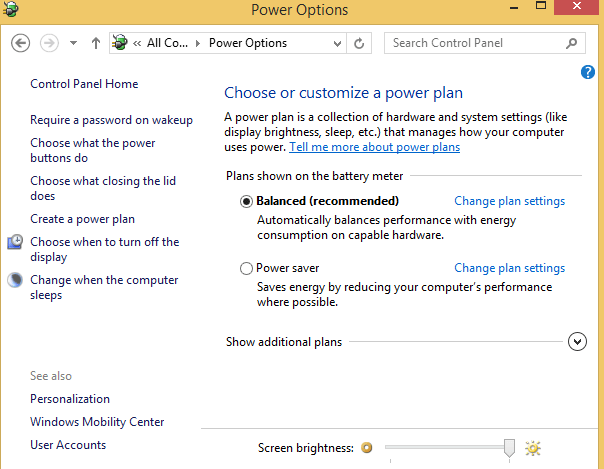 Windowsはさまざまな目的のための電源プランを提供しています。省エネルギープランや高パフォーマンスプランを選択でき、それらのバランスを取ることもできます。論理的に、ノートパソコンのバッテリーを長持ちさせたいので、ノートパソコンの電源プランを省エネモードに設定します。そのためには、コントロールパネルに移動し、電源オプションを開き、電源プランを省エネルギーに設定します。
Windowsはさまざまな目的のための電源プランを提供しています。省エネルギープランや高パフォーマンスプランを選択でき、それらのバランスを取ることもできます。論理的に、ノートパソコンのバッテリーを長持ちさせたいので、ノートパソコンの電源プランを省エネモードに設定します。そのためには、コントロールパネルに移動し、電源オプションを開き、電源プランを省エネルギーに設定します。
いくつかの高度な設定を行うことで、電源プランがさらに多くのバッテリーを節約することができます。単にプラン設定を変更し、高度な電源設定を変更に移動すると、電源節約プランでさらに多くの電力を節約するのに役立つ多数のオプションが用意されます。
方法5:スリープの代わりに休止状態にする
ノートパソコンがスリープモードに入ると、RAMに電力を供給し、システムの現在の状態をメモリに維持するためにごくわずかな電力を使用します。これにより、ノートパソコンは数秒でスリープモードから復帰できます。しかし、ノートパソコンが休止状態に入ると、システムの状態がディスクに保存され、ほとんど電力を使用しなくなります。
したがって、しばらくノートパソコンを使用しない場合は、休止状態にするのが最良の選択です。そうすることで、コンピュータをスリープにしたり、画面を消すだけの場合よりも多くのバッテリーを節約できます。
- 関連情報:Windows 10で破損した休止ファイルを修正する方法
方法6:データ同期を無効にする
バックグラウンドで動作するファイル同期ソフトウェアは、ノートパソコンのバッテリーに負荷をかけます。通常以上にバッテリーが早く消耗することに驚かないでください。最良のアプローチは、これらのツール、OneDriveを含むものを単に無効にし、実際にデータを同期する必要があるときだけ使用することです。
メール、カレンダー、連絡先の同期を無効にすることも忘れずに、設定 > アカウント > メールとアプリのアカウント > 変更したいアカウントを選択 > 管理 > メールボックスの同期設定を変更し、同期間隔を長く設定してください。
方法7:コンピュータをミュートにする
スピーカーがバッテリーの急速な消耗に寄与していることに気づいていなかったかもしれません。音を必要としない作業をしているときにコンピュータをミュートにしてください。また、映画を見ているときは音量を最低レベルに設定してください。
方法8:機内モードを有効にする
Bluetoothが有効になっていて、めったに使用しない場合は、できるだけ早く無効にするべきです。その最も簡単な方法は、機内モードを使用することです。この機能を有効にすると、Bluetoothおよび無線接続が完全にオフになります。インターネット接続が必要ない場合にのみこのモードを使用してください。
- 関連情報:修正:Windows 10の機内モードエラー
方法9:電力を消費する周辺機器のプラグを抜く
ノートパソコンのバッテリーを節約する際の黄金律を確実に理解しているでしょう:使わない場合はオフにする。周辺機器についても同様です。コンピュータにどれだけの周辺機器を接続していますか?そのうちの何台を現在実際に使用していますか?すべての不要な周辺機器を外して、ノートパソコンのバッテリー寿命を延ばしましょう。
まだまだ続きます。ノートパソコンのバッテリー寿命を延ばすためのさらなるヒントをお届けします。
方法10:スクリーンセーバーを無効にする
スクリーンセーバーは全く無駄で、単にノートパソコンのバッテリーを無駄に消耗します。スクリーンセーバーの代わりに、上記で述べたように画面がオフになるよう設定してください。
- 関連情報:Windows 10用のこれらの3Dスクリーンセーバーがデスクトップを照らします
方法11:バックグラウンドプログラムを停止する
今こそ、バックグラウンドのプロセスを整理する時です。タスクマネージャーを開いて、どの不要なプロセスが動作しているかを確認します。不必要なプロセスを閉じることで、いくらかのバッテリーを節約できます。
これを行う別の方法は、クリーンブートを実行し、最小限のドライバーとプログラムのみを使用する状態でコンピュータを起動することです。
- スタート > msconfigと入力 > エンターを押す
- システム構成に移動 > サービスタブをクリック > すべてのMicrosoftサービスを隠すチェックボックスをチェック > すべて無効にするをクリック。
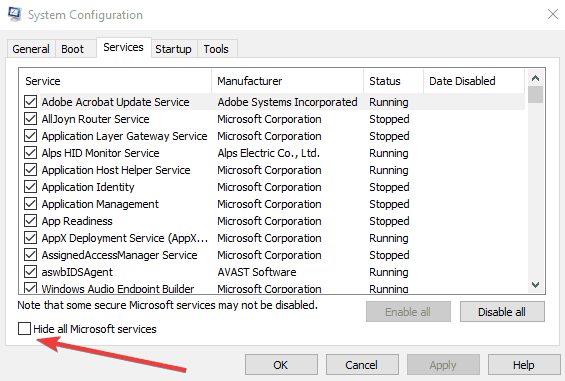
- スタートアップタブに移動 > タスクマネージャーを開く。
-
各スタートアップ項目を選択 > 無効にするをクリック > タスクマネージャーを閉じる > コンピュータを再起動する。
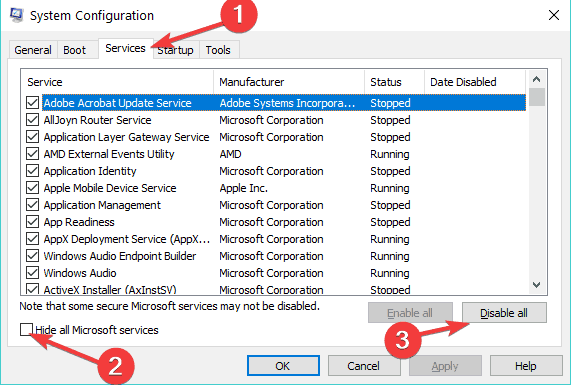
方法12:CPU使用量を減らす
重い要求のあるプログラムを実行していると、CPUの使用率が高くなり、それがバッテリーの消耗につながります。したがって、負担の少ないプログラムに切り替えることを検討し、CPUが以前ほどバッテリーを消費しないようにしましょう。
方法13:RAMの空き容量を増やす
ノートパソコンがRAMメモリを使い切り、さらにメモリが必要になると、データをハードドライブのファイルに移動します。このハードドライブの余分な使用もバッテリー消耗につながる可能性があります。ただし、これは最新のRAMが多いノートパソコンでは問題にならないはずですが、古いマシンを使用している場合は、バックグラウンドで不要なプログラムをすべて閉じるか、RAMメモリをアップグレードすることを考えてみてください。
これらすべての提案を実践すれば、バッテリー寿命が大幅に改善されることがわかるでしょう。
もしノートパソコンのバッテリーがオフのときに消耗する場合は、対処すべきハードウェアの問題がある可能性があります。
他にバッテリー寿命を改善するヒントやコツがあれば、下のコメントで教えてください。













